AccessでVPSに置いたSQL ServerにODBC接続をしてみましたが、
ファイルを起動してテーブルを開くたびに、毎回パスワードを求められます。
以下方法で一部に数文字程度のコードを追記するだけで、簡単に接続できるようになります。
以下操作をメモ。
AccessからODBC接続でパスワードを保存する簡単な方法(VBAは使いません)
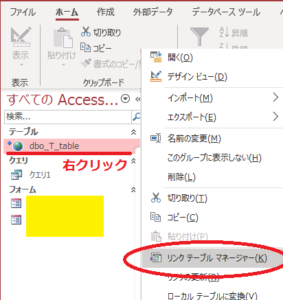
リンクテーブルを右クリック ⇒ 「リンクテーブルマネージャー」をクリックする。
DSN=●●●;APP=Microsoft Office;DATABASE=★★★;UID=ユーザ名;PWD=パスワード;
接続文字列内に赤字の部分のコードを追記します。(「ユーザ名」と「パスワード」の文字の部分はSQL ServerのIDとPWに修正してね)
その後「保存」ボタンを押す。
以上です。
さいごに
以降はファイルを閉じても、パスワード確認がでなくなります。
ただし、この操作をしたAccessファイルは、同手順でSQLServerのIDとPWが見えた状態になりますので、他者と共有するファイルである場合は注意が必要です。
パスワードを隠したいのであれば、やはりVBAとフォームでSQL接続ボタンみたいなのを作り、VBAコードを暗号化するのがいいかもしれません。
今回の記事は以上です。





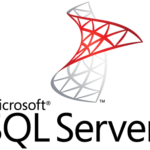
コメント
リンクテーブルマネージャーに
「編集」というボタンがありません。
Accessはどのバージョンをお使いでしょうか?
私はAccess2019です